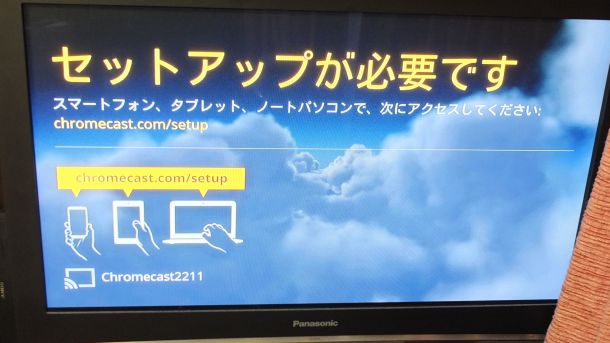
Chromecast(クロームキャスト)が接続できない、つながらないことがよくあったので、対処法をいくつか紹介しておきます。
YouTubeが見れないとか、初期設定ができないとかで悩んでる人は参考にしてください。
追記:現在はFire TV Stickを使うようになりました。
リモコンの有無が最大の違いで、家族が使うならChromecastは不便でした。
実際に初期設定から使い方まで「Fire TV Stickのレビュー」も書いたのでどうぞ。
↓ここからは、Chromecastが接続できないのを復旧する方法です。
もくじ
ChromecastでYouTubeが再生できない時の対処法いろいろ
ChromecastでYouTubeの再生がはじまらないことって結構あります。
かんたんにできる順で対処法を書いたので、順番に試してみてください。
Chromecastとの接続を解除して再度接続
これがもっとも多いパターンで、ほとんどの場合はスマホとクロムキャストとの接続を解除して、もういちど接続すれば使えるようになります。
↓キャストボタンをタップして、いったん接続を解除してから、もういちどタップして接続してみてください。
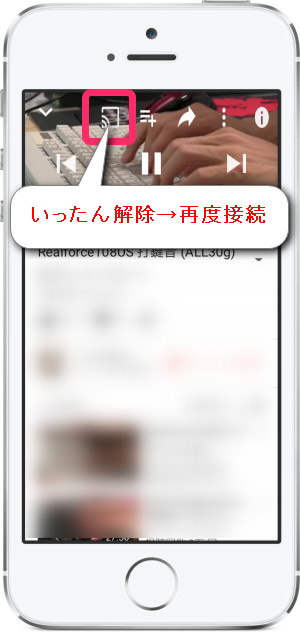
いままでの経験上、Chromecastで使うチャンネル以外で接続しようとしたときにつながらないことが多かったです。
なにはともあれ「接続解除 → 再接続」を覚えておけば対処できるはず。
スマホのYouTubeアプリを再起動する
スマホとChromecastを再接続してもつながらない場合は、スマホのYouTubeアプリをいったん終了させてから再起動します。
iPhoneだったらホームボタン2度押しでアプリケーション一覧を出して、スワイプでYouTubeアプリを終了させてから、もう1回YouTubeアプリを起動してみます。

これで改善したという実感はありませんけど、もしかしたらYouTubeアプリのアップデートで不具合が発生している可能性もあるので、いちおう試してみます。
スマホのWi-Fi設定をオフ→オン
無線LANルーターは使い続けていると調子が悪くなることもよくあるので、スマホの設定からWi-Fiをいったんオフにして、数秒たってから再びオンにしてみてください。
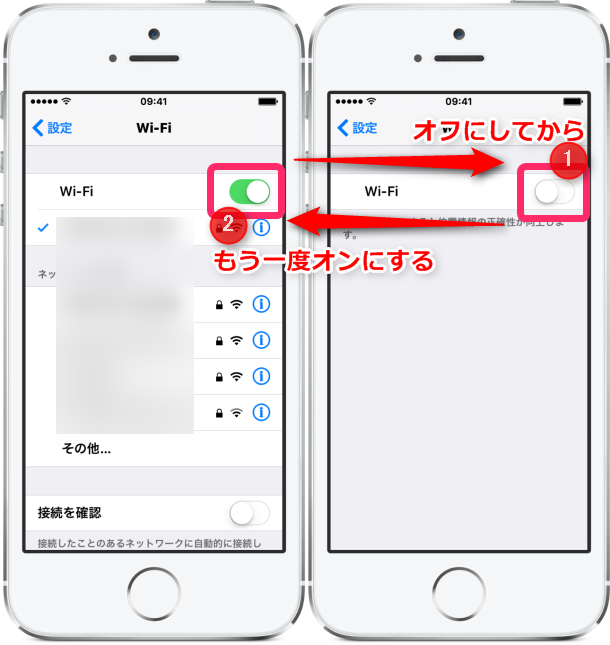
「あれ?Wi-Fiがつながらないなぁ」ってことは普通のインターネットでもよくあるので、ネットをつなぎ直すのと同じような感じです。
スマホ本体を再起動してみる
それでも直らなければスマホ本体の再起動をしてみます。
スマホの再起動はChromecastに限らず、ちょっとした不具合が直ることが多いので、とりあえず調子が悪いと感じたら再起動してみてください。
ここまでやって直らなかったら、スマホ側の問題じゃなくてネットワークに問題があるかもしれないので、次の対処法に進みます。
無線LANルーターを再起動してみる
スマホを再起動しても直らない場合は、ネットワーク機器(無線LANルーター)を調べてみます。
基本的な考え方はスマホと一緒で、とりあえず調子が悪ければ無線LANルーターの本体を再起動します。
無線LANルーターをいじる人って少ないと思いますけど、スマホよりも再起動の効果が高いことが多いので、ネットの調子が悪くなったらルーターの再起動はおすすめです。
ただし無線LANルーターは基本的に電源スイッチが無いので、電源プラグを抜いてしばらく待ってから、さし直します。

電源プラグを抜いたら最低でも30秒くらいは待ってからさし直しましょう。
さし直してからしばらくは無線LANルーターが初期設定されているので、数分間くらいランプの動きが安定するまで待ちます。
Chromecastを再起動する
ここまでやって直らなかったことがないので体験したわけじゃありませんが、Chromecast本体を再起動してみます。
- Chromecast デバイスから電源コードを外します。
- そのまま 1 分ほど電源から外しておきます。
- 再び電源コードを接続します。
注: テレビの HDMI ポートから Chromecast を外しても再起動しません。再起動するには、電源から外す必要があります。
電源を抜かないと再起動できないなんて、気づかない人もいるんじゃないでしょうか。
Chromecastを初期化
それでもどうしても直らなかった場合の最終手段として、Chromecast本体の設定を全部リセット(初期化)して、最初から初期設定をやり直してみます。
↓Chromecastの世代によってリセット方法が違うので気をつけてください。以下、Google公式ヘルプから引用です。
第1世代
Chromecast をテレビに接続している状態で、Chromecast のボタンを 25 秒以上、押し続けます。押し続けると、Chromecast デバイスで点灯している LED ライトが点滅し、テレビ画面の表示が消えて、再起動が始まります。第2世代以降
Chromecast をテレビに接続しているときに、Chromecast デバイスの側面にあるボタンを押し続けます。LED がオレンジ色に点滅し始めます。LED ライトが白に変わったらボタンを離します。Chromecast デバイスの再起動が始まります。
リセット(初期化)作業はそれなりに時間がかかるし、その後、初期設定をするのも手間がかかります。どうしてもダメだった場合の最終手段ですね。
ここまでで、ChromecastでYouTubeが見れなくなったときの対処法の紹介を終わります。
ーーー
つづいて、Chromecastの初期設定がうまくいかないときの対処法をいくつか書いておきます。
Chromecastの初期設定ができない場合
ここからは、Chromecastを購入して最初の初期設定ができない場合について、いろいろ書いていきます。
Chromecastは(自分の場合は)初期設定でつまずいてしまい、数時間くらいは調べたり試したり、なかなか大変でした。
周波数とかファームウェアとか聞き慣れない単語が出てくるかもしれませんが、Chromecastの初期設定ができない人は参考にしてみてください。
第1世代Chromecastは2.4GHz帯しか使えない
無線LANルーターの電波の規格には2.4GHzと5GHzの 2種類があって初代Chromecastは2.4GHz帯にしか対応していません。
Chromecast(第 1 世代)は 2.4 GHz Wi-Fi 802.11 b/g/n Wi-Fi ネットワークにのみ対応しているため、デバイスのセットアップ時に 5 GHz のネットワークは表示されません。Chromecast が 2.4 GHz 周波数帯を使用していることを確認します。Chromecast(第 2 世代)は 2.4 GHz Wi-Fi 802.11 b/g/n Wi-Fi ネットワークと 5 GHz ネットワークに対応しているため、デバイスのセットアップ時に両方のネットワークが表示されます。
よって、第1世代Chromecastだけは5GHz帯の無線LANルーターで使えません。
無線LANルーターが対応している規格を確認するには、ルーター本体を見てください。
↓ルーターの側面に、こんなふうに書かれています。

対応している周波数が数字で書かれていれば2.4GHzか5GHzかすぐにわかるし、数字が書かれていなくても、アルファベットの記号を見れば判断することができます。
アルファベットで書かれている規格には、
「a」 「a/c」 「n/a」 「n」 「g」 「b」
などの種類がありますが「a」が含まれている「a」 「a/c」 「n/a」などが5GHzに対応。その他は2.4GHzに対応しています。
両方の記号があればそのルーターは2.4GHz帯と5GHz帯の両方に対応しています。
無線LANルーターのファームウェアを最新にバージョンアップ
自分はChromecastの初期設定がうまく進まず非常に苦労しました。
無線LANルーターの中身のプログラム(ファームウェア)が古いまま放置してあったのが原因です。
自動バージョンアップをオフにしている人はファームウェアを確認してみてください。(後述)

BUFFALOの場合は公式サイトに、こまかくファームウェアバージョンアップについて書かれていたので、これを参考に設定をしました。
- 無線親機を最新のファームウェアにアップデートする方法 – アンサー詳細 | BUFFALO バッファロー
- 無線親機を最新のファームウェアにアップデートする方法(オンラインアップデート) – アンサー詳細 | BUFFALO バッファロー
- 無線LAN親機の設定画面を表示する方法がわかりません – アンサー詳細 | BUFFALO バッファロー
ほかのメーカーの場合は「メーカー名 無線LANルーター ファームウェア バージョンアップ」などで検索してみてください。
スマホとChromecastが同じルーターに接続しているか確認
これはめずらしいシチュエーションですけど、
- Chromecastに接続されている無線LANルーター
- スマホに接続されている無線LANルーター
この2つが同じルーターに接続しているか確認してみてください。
Chromecastに接続されている無線LANルーターはテレビ画面のどこかにあります。
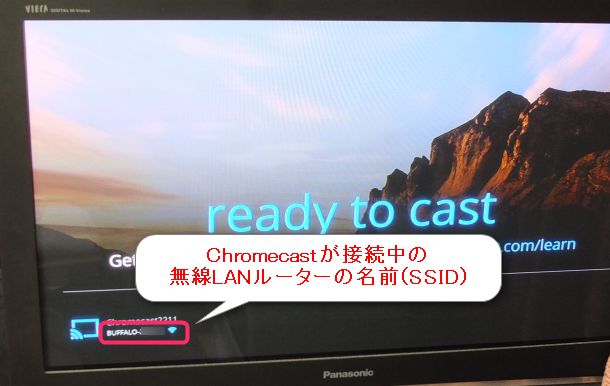
ほとんどの家だと無線LANルーターが1台だけだと思いますが、それ以外にモバイルルーターやキャリアが貸し出しているルーターなど、複数のWi-Fiが存在していないか、ねんのため確認してください。
そして、「スマホが接続しているWi-Fi」と「Chromecastが接続しているWi-Fi」が同じか、確認してください。
まぁぶっちゃけFire TVに乗り換えたほうが・・・
Chromecastはまだまだ不安定な部分がありますけど、とりあえず「再度接続」や「再起動」をすれば再生されるようになることが多いので試してみてください。
ただ、自分はChromecastとFire TV Stickをどちらも使いましたが、Fire TV Stickのほうがテレビ感覚で使えます。
- プライムビデオが見れる
- YouTubeも見れる
- スマホを使わなくてもリモコンから直接使える
- スマホにアプリを入れる必要もない(Chromecastでネトフリなどを見たければ、それぞれアプリを入れる必要がある。Fire TV Stickはスマホ無しでも見れる)
- リモコンからの音声検索が便利
とくにスマホがなくても使えるという点でFire TV Stickの使い勝手がはるかに良いし、さらに、家族共用で使う場合はFire TV Stickにしておくことを強く強くおすすめします。(なぜなら、スマホからしか操作できないChromecastだと、家族が再生を止めたりするのも、いちいち個人のスマホを使うことになるので、プライバシーとかロック解除とか、面倒なことになりやすい)
結局自分も上記のような理由でFire TV Stickに乗り換えました。
ーーー




素晴らしいまとめですね。
Chromecastとネクサス7は通信しているようなのですが、TVが表示しないのはなぜでしょう。HDMIを切り替えてもだめ。Chromerを再起動してもだめ(白いLED)??